Hur man får vissa kontakter att ringa på tyst Android

Om du vill få kontakter att ringa på tyst på din Android, justera bara Stör ej-undantag för favoritkontakter. Detaljer i artikeln.
iOS 17-operativsystemversionen tillåter användare att använda offlinekartor när de använder Apple Maps. Följaktligen kan vi ladda ner offlinekartor för varje område för extremt enkel offlineanvändning på iPhone.
Därför behöver vi inte ansluta till nätverket när vi använder Apple Maps när vi har laddat ner offlinekartor till din enhet. Vi kan använda den som vanligt var som helst utan internet, extremt bekvämt. Förändringarna i Maps-appen är lätta jämfört med några av funktionerna som lagts till i tidigare programuppdateringar, men det finns också en efterlängtad funktion, Foreign Maps-funktionen. Rutten har uppdaterats enligt EU.LuckyTemplates:s instruktioner för nedladdning av offlinekarta nedan.
Hur man använder offlinekartor på iOS 17
Steg 1: Öppna Apple Maps-applikationen -> Välj din avatarikon på kartan.
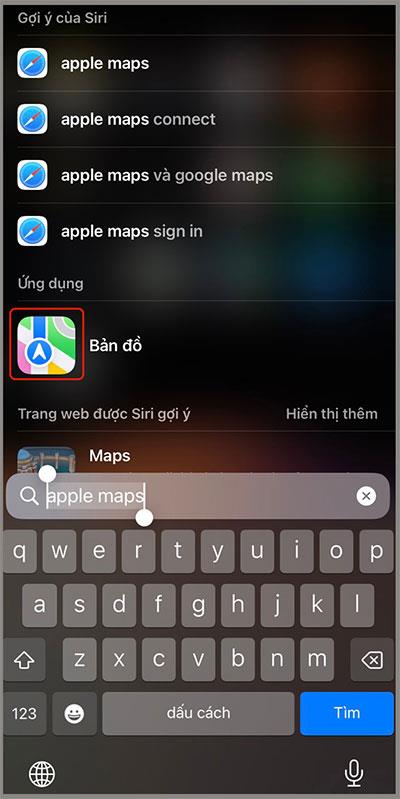
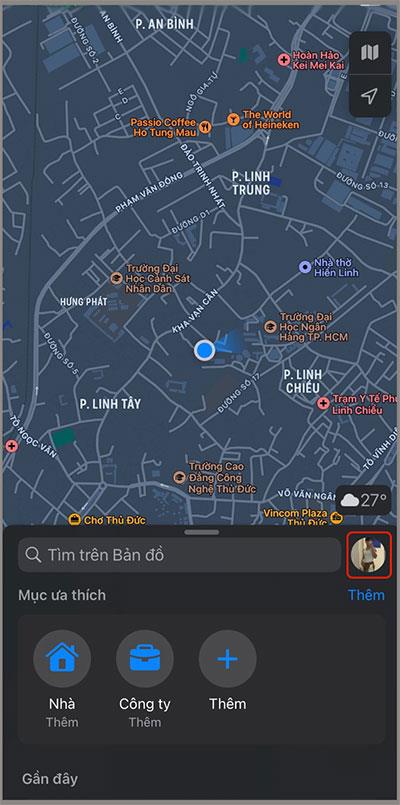
Steg 2: Välj Offlinekartor -> Välj Ladda ner ny karta.
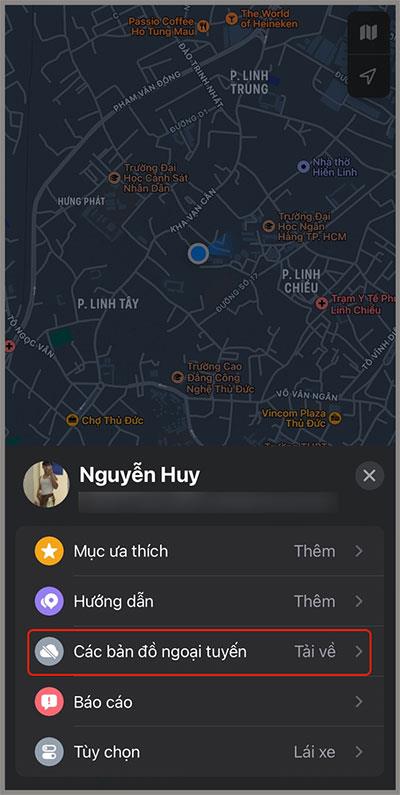
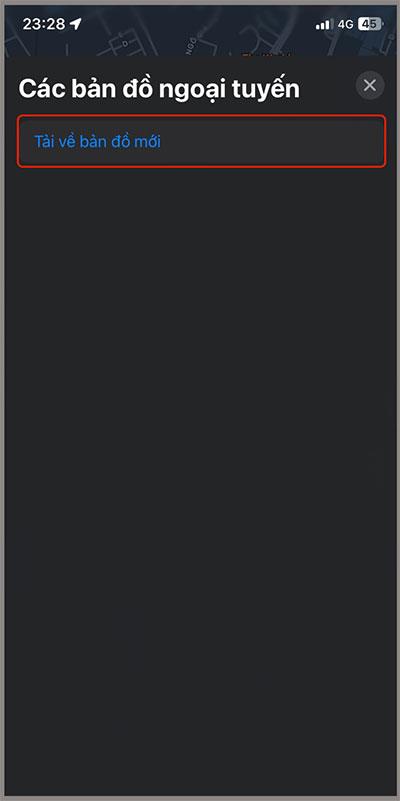
Steg 3: Ange platsen du vill söka i sökfältet -> Du justerar det intervall du vill ha -> Välj Ladda ner och sedan om du vill använda det, slå bara på det och använd det.
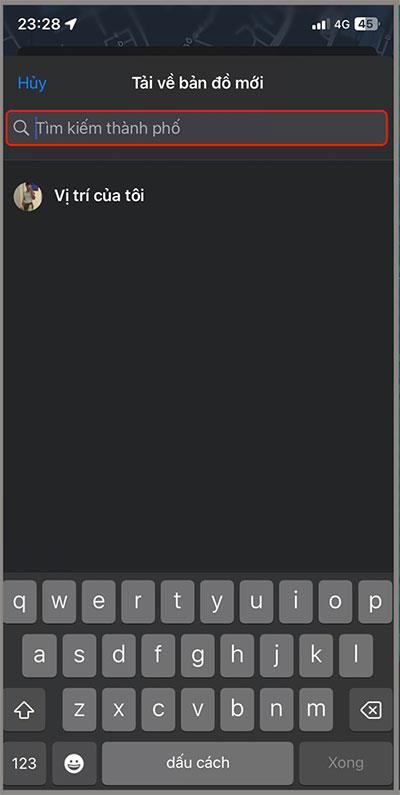
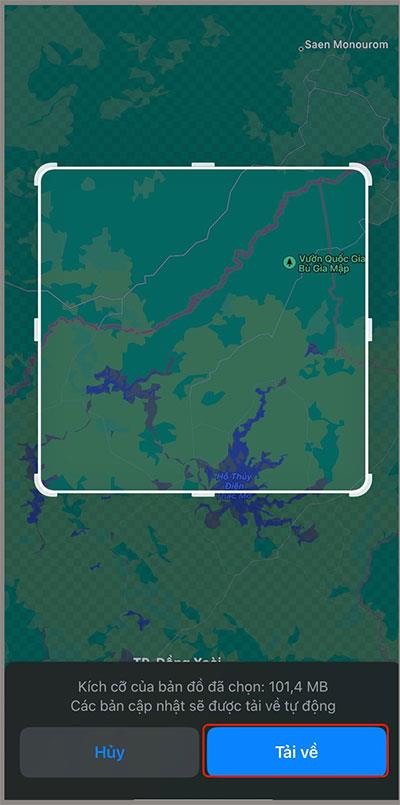
Om du vill få kontakter att ringa på tyst på din Android, justera bara Stör ej-undantag för favoritkontakter. Detaljer i artikeln.
Om dina Android-appar fortsätter att stängas oväntat behöver du inte leta längre. Här kommer vi att visa dig hur du fixar det i några enkla steg.
Om röstmeddelandeavisering inte försvinner på Android, rensa lokal data, avinstallera appuppdateringar eller kontrollera aviseringsinställningarna.
Om Android-tangentbordet inte visas, se till att återställa appen genom att rensa lokal data, avinstallera dess uppdateringar eller inaktivera gester.
Om du inte kan öppna e-postbilagor på Android, ladda ner bilagan och appar som kan öppna den och försök igen. Återställ också Gmail eller använd PC.
Om du får felet Problem med att ladda widgeten på Android rekommenderar vi att du tar bort och lägger till widgeten igen, kontrollerar behörigheter eller rensar cacheminnet.
Om Google Maps inte pratar i Android och du inte hör instruktionerna, se till att rensa data från appen eller installera om appen.
Instruktioner för att ändra hårfärg med PicsArt på din telefon. För att enkelt och enkelt ändra hårfärgen på dina foton, här inbjuder vi dig att följa med.
LDPlayer: Android Emulator för Windows PC & Laptop, LDPlayer är en gratis Android-emulator på datorn. Oavsett om du är en dator eller bärbar dator är LDPlayer fortfarande tillgänglig
Om Gmail för Android inte skickar e-post, kontrollera mottagarnas inloggningsuppgifter och serverkonfiguration, rensa appens cacheminne och data eller installera om Gmail.








